DCP-7060D
常见问题解答与故障排除 |
更换硒鼓
请参照下列步骤解决问题:
Brother设备的墨粉盒和硒鼓单元是分开的耗材,请确认您是需要更换墨粉盒而不是硒鼓单元。如果您想了解他们有何不同,请参阅"墨粉盒与硒鼓单元有何不同?"
注: 以下图例是以举例的机型为例,可能与您的Brother设备有所不同。
- 取出硒鼓单元时,由于其内含墨粉,因此请小心操作。如果墨粉溅到您的手上或衣服上,请立即擦去并用冷水清洗干净。
- Brother 建议您每次更换硒鼓单元时清洁设备内部。
- 禁止使用含氨或酒精的清洁材料、任何类型的喷雾剂或易燃物品清洁设备的外部或内部,否则可能导致火灾或触电。
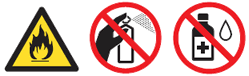
- 切勿将墨粉盒投入火中,否则可能会引起爆炸,导致受伤。
- 小心操作以防吸入墨粉。
- 确保本设备电源已打开。
- 打开前盖,开启设备后请等待 10分钟,以使其冷却。
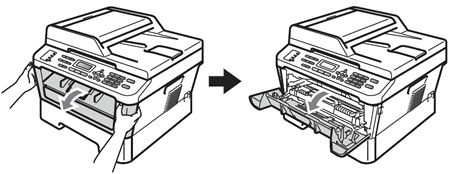
在您刚使用过设备后,设备内部的一些零件温度会非常高。当您打开设备的前盖或后盖 (后出纸托板)时,切勿触摸图中所示的阴影部分。否则,您可能会被烫伤。
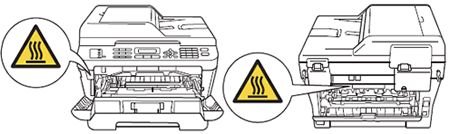
- 取出硒鼓单元和墨粉盒组件。

- 按下绿色锁定杆并从硒鼓单元中取出墨粉盒。
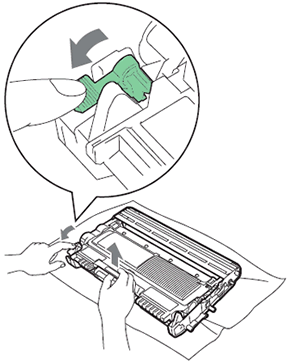
- 为防止静电对设备造成损坏,切勿触摸图中所示的电极。
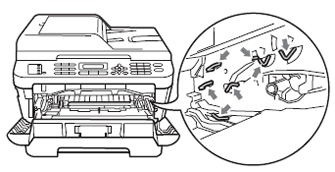
-
请小心处理墨粉盒。如果墨粉溅到您的手上或衣服上,请立即擦去并用冷水清洗干净。
-
Brother 建议您将硒鼓单元和墨粉盒放在干净、平整的表面上,下面垫一张废弃的纸或一块废弃的布,以防止墨粉意外溅出或散落。
-
为避免出现打印质量问题,切勿触摸下图所示的阴影部分。
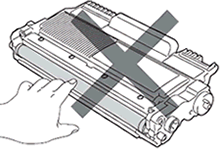
- 务必将使用过的硒鼓单元密封于塑料袋中以防止墨粉从硒鼓单元中溅出。
- 请进入 http://www.brother.com/original/index.html 获取Brother关于如何回收使用过耗材的回收政策。若您不想回收用过的耗材,请根据当地法规处理使用过的耗材,并将其与生活垃圾分开。如果您有任何问题,请致电当地的废品处理站。 务必重新密封耗材以防内部墨粉溅出。
- 为防止静电对设备造成损坏,切勿触摸图中所示的电极。
-
拆开新硒鼓单元的包装。
- 为避免出现打印质量问题,切勿触摸下图所示的阴影部分。
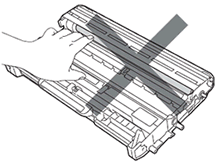
-
打开硒鼓单元包装后,必须立即装入设备。 若受到阳光或室内灯光直射,硒鼓单元可能会损坏。
- 为避免出现打印质量问题,切勿触摸下图所示的阴影部分。
-
将墨粉盒紧紧地装入新的硒鼓单元,直至其锁定到位。墨粉盒安装正确时,绿色锁定杆会自动抬起。
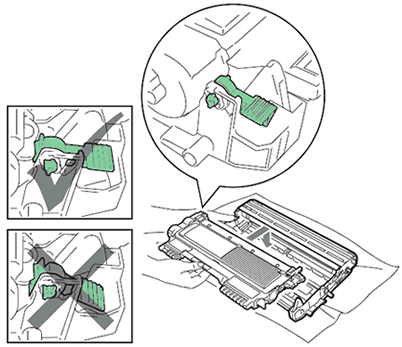
确保正确装入墨粉盒,否则它可能偏离硒鼓单元。
-
左右轻轻滑动绿色滑块数次,以清洁硒鼓单元内的电晕丝。
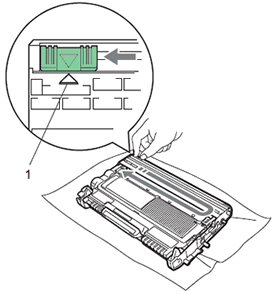
务必将绿色滑块返回初始位置(1),否则,打印出的页面中会出现纵向条纹。
-
将新的硒鼓单元和墨粉盒组件装回设备。

-
在合上前盖前,按 清除 键 重置硒鼓单元计数器。
当您更换新的硒鼓单元时,才需要重置硒鼓单元计数器。
对于带传真功能的机型:
请确认安装了一个新的硒鼓单元,按 1 。
对于不带传真功能的机型:
请确认安装了一个新的硒鼓单元,按 上箭头 键。
-
当液晶显示屏上显示 接受 时,请合上前盖。
内容反馈
请在下方提供您的反馈,帮助我们改进支持服务。
